画面外に家出したウィンドウを移動する方法【Windows10】

今回はズバリ、Windows10で画面外に出てしまったウィンドウを移動し戻す方法をば。ウィンドウよ帰ってこい!
そういえばウィンドウが家出するのってWindowだけ? MacOSでは見たことないような。
ともあれ、WindowsでもWindows10に限ったことでもないんですけど、今回はWindows10で戻す方法を解説。
時折、アプリ内ウィンドウが画面外に出てしまい閉じることもアプリのメイン画面を動かせなくなることもあります。
その場合、大抵のアプリはESCキーでアプリ内ウィンドウを閉じることができるのでお試しください。どこクリックしてもエラー音だけ鳴るの絶望しかない。音出してないとなぜ動かないのかわからないし。
ただ、ESCキーでも脱出できない場合は、下記の方法でどうにかして画面内に移動させるか、タスクマネージャーからアプリを強制終了するしかないですね。タスクマネージャーはCtrl + Alt + Deleteから開けます。
1.ショートカットキーで移動
- 画面外に出ているウィンドウをクリックなどでアクティブに
- Alt + Spaceキーを押す
- Mキー を押す
大体の場合は、上記Alt + Space からの Mの手順で画面外に出てしまったウィンドウを移動させることができます。わかりにくかった方向けに、以下スクショつきで詳細を解説。
あと、さらに下にもうひとつの方法も解説しているので、この方法でもうまくいかない方はそちらもお試しください。
スクショつき詳細解説

まず、画面外に出てしまったウィンドウをクリックしてアクティブにします。
ウィンドウが完全に画面外でクリックもできない場合は、タスクバー上のアイコンをクリックすればアクティブにできます。

Alt + Space でメニューが表示されるので、続けてM キーを押します。もしくはメニュー内の「移動」をクリックでも可。
これで画面外のウィンドウを移動できるようドラッグした状態に。
あとはキーボードの矢印キーで移動させればOK。
画面右側に出ているなら左キー、画面上側に出ているなら下キー、といった具合で画面の内側へ移動させます。
ただ、一部 Alt + Space のち M キーでは移動状態にならないウィンドウも存在する点が厄介。
アプリ内ウィンドウで多いですね。例えばAdobe系の設定ウィンドウとか。
その場合は、下記方法を試してみてください。
2.ディスプレイ設定で表示領域を変えてみる
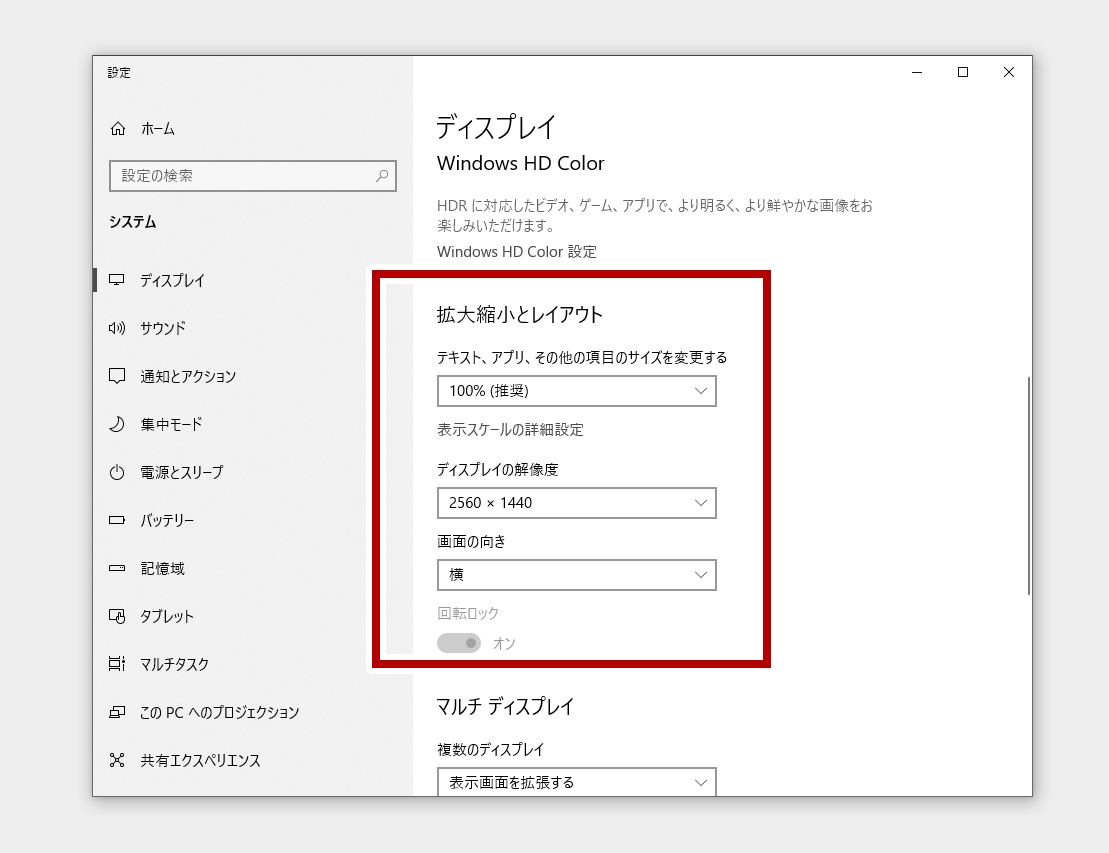
方法1のショートカットキーでうまくいけばいいんですが、そうはいかないことも多々ありますよね。
その場合はディスプレイ設定で表示領域を変えてみる方法もあります。
単純にモニターの表示領域を変えてワンチャンウィンドウが掴める場所を見つけて動かしたあと、ディスプレイ設定をもとに戻す、って話。
- 画面の向きを変えてみる(横 → 縦とか)
- ディスプレイの解像度を上げたり下げたり
- 「テキスト、アプリ、その他の項目のサイズを変更する」をより小さい倍率に設定(100%とか)
上記のどれか(もしくは組み合わせで)動かしたいウィンドウの上部を掴めるようになったら、ドラッグ&ドロップで画面の真ん中の方で移動。
で、ディスプレイ設定をもとに戻せばOK。
ディスプレイ設定画面はデスクトップのなにもない部分を右クリックし、表示されたメニュー内の「ディスプレイ設定」をクリックすれば設定画面が表示されます。
ここで画面の向き、ディスプレイ解像度、各項目のサイズ倍率を変えてみてください。
設定を変えたあと、ウィンドウが画面内に収まっていたら、画面中央の方に動かして元の設定に戻せばOK。のはず。
残念ながらディスプレイ設定を利用する方法はどれも確実ではありません。
ディスプレイの表示領域を変えることで画面外に出てしまったウィンドウが画面内に入ってくれれば嬉しいな、レベルの話。
ディスプレイ設定を変える際の注意点
ディスプレイ設定を変える際には元の設定を忘れないようメモなどしておいてください。
画面の向きはともかく、元の解像度やサイズ倍率は適当に変えているうちに元の設定が分からなくなる、なんてあるあるです。
まとめ:Windows10で画面外に家出したしたウィンドウを移動し戻す方法
- Alt + Space のあと M を押すことで、キーボードの矢印キーで動かせるようになる
- ディスプレイ設定で画面の解像度や向きを変えることで表示領域を変え、画面内に表示されたら真ん中に持ってきて設定を戻す











ディスカッション
コメント一覧
古い記事へのコメントで申し訳ありません。
アクロバットリーダーでの話ですが、こちらを参考に「https://community.adobe.com/t5/acrobat%E3%83%95%E3%82%A9%E3%83%BC%E3%83%A9%E3%83%A0-discussions/%E3%82%A6%E3%82%A3%E3%83%B3%E3%83%89%E3%82%A6%E3%81%AE%E7%A7%BB%E5%8B%95/m-p/10315348?profile.language=ja」
スタートメニューからアクロバットリーダーのみを立ち上げて、試したところ、移動ができました。
ほかの、Adobe製品を持っていないので、検証ができていません。
すみません。
win11に移行して11対応!って言ってるサイトを参考にしても一向に解決せずイライラしてここを見てALT+space→Mでようやく解決しました
コメントありがとうございます!
Windows11版の記事も書こう書こうと思いつつも、なかなか手が伸びず。
ともあれお役に立ててよかったです~。ご報告ありがとうございます!
スパム対策のため日本語が含まれない投稿は無視されます。ご注意ください。